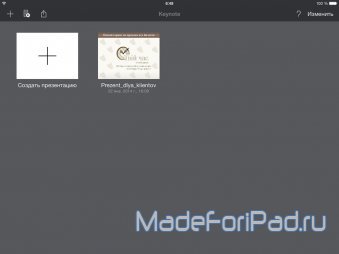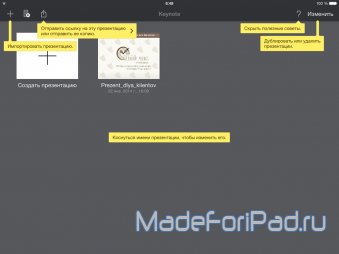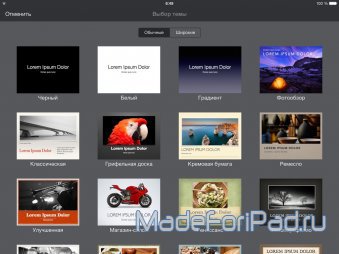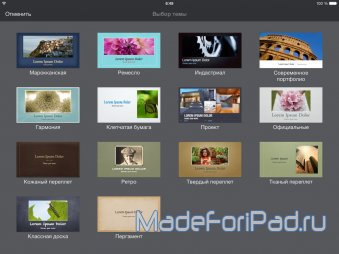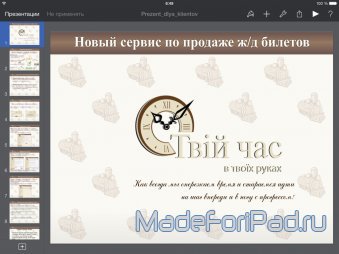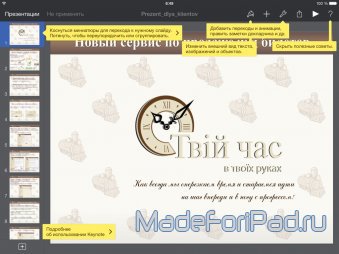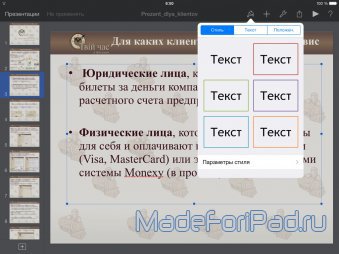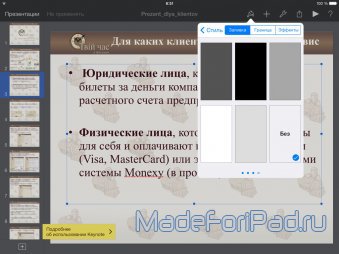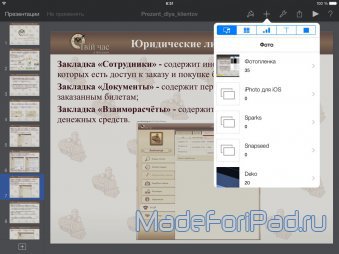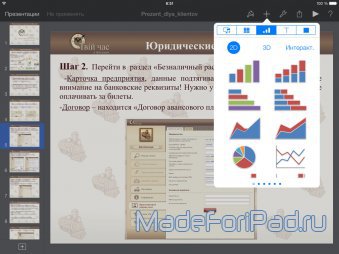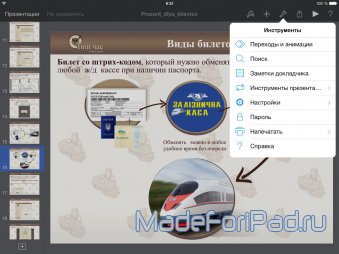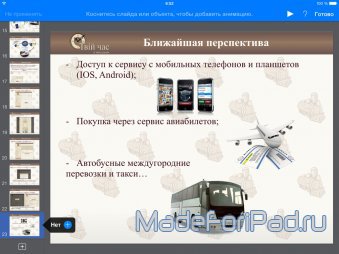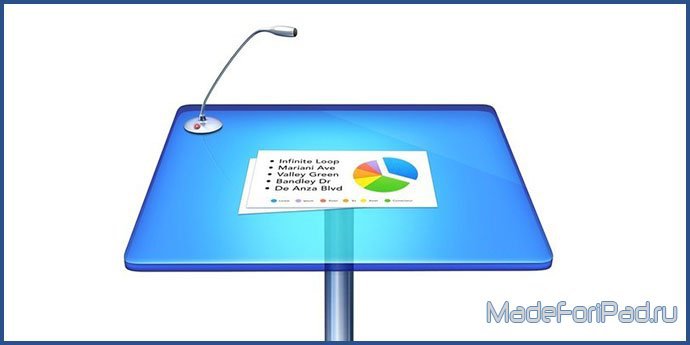
Как утверждает сама Apple, и с чем мы в большей степени согласны, «Keynote» - самое, так скажем, навороченное приложение для работы с презентациями для операционной системы iOS. Оно позволяет всего в пару тапов по сенсорному экрану Вашего iPad создать отличный интерактивный материал с анимированными графиками и модными плавными переходами, что поможет донести какую-либо информацию до Вашего сотрудника или клиента.
1. Стартовый экран приложения Keynote на iPad
Стартовый экран приложения намекает на то, что ребята из Apple не привыкли церемониться, предпочитая переход сразу к сути дела наивному размусоливанию чего-либо. Именно поэтому сразу после открытия приложения Вы попадаете в хранилище документов, которое, надо сказать, «немногословно» в плане функционала. Отсюда презентацию можно создать, изменить и расшарить. Здесь же есть переход к функционалу превращения устройства в пульт управления для «Keynote» на другом iOS или OS X устройстве. Важной показалась и поддержка WebDav, позволяющая работать с абсолютно любым облачным сервисом хранения данных. Весьма лаконично.
(скриншоты кликабельны)
2. Создание новых презентаций в Keynote на iPad
Главной гордостью разработчиков «Keynote», как они сами утверждают в описании к приложению в App Store, является огромный набор всевозможных шаблонов, которые здесь гордо именуются «темами». Они, как оказалось, созданы передовыми дизайнерами компании для быстрого сотворения качественной презентации всего в пару нажатий. Выбор достаточно обширный и соответствует минимально необходимым запросам пользователей.
(скриншоты кликабельны)
3. Работа с презентациями в Keynote на iPad
Работа с презентациями в «Keynote» разделяется на выбор страниц в левой колонке (и их добавление, при необходимости, там же), а также использование элементов на каждой отдельной странице.
(скриншоты кликабельны)
Какими же средствами можно наполнить каждый лист презентации?
3.1. Форматирование каждого отдельного элемента на странице в Keynote на iPad
Первым пунктом описания работы со страницами презентаций в «Keynote» должен бы, по логике вещей, выступать инструмент добавления новых элементов на страницу, который является первостепенным, но у создателей приложения в голове оказалось совсем другое. Размещение на главенствующей позиции клавиши настройки каждого отдельного элемента наталкивает на мысль, что мобильная версия «Keynote» в первую очередь предназначена для быстрого изменения определенного объекта в презентации, уже созданной на настольном компьютере, что кажется вполне адекватным.
В меню форматирования текстовых элементов разработчики Apple вынесли вкладку стиль, определяющую фон элемента и его границы, гибкую настройку качественных и количественных показателей шрифта надписей и изменение положения объекта по отношению к странице и другим элементам на ней. В случае с настройкой таблиц, диаграмм, рисунков и прочего здесь остается лишь последний пункт, первые же перестраиваются под нужды конкретной ситуации.
(скриншоты кликабельны)
3.2. Создание нового объекта на странице презентации в Keynote на iPad
В первую очередь, как мы уже поняли из предыдущего пункта, «Keynote» предназначен для быстрого редактирования элементов уже готовой презентации. Второй же важный пункт - их создание. Есть возможность на страницу добавить объект из стандартной галереи iOS, таблицу, диаграмму, текстовый блок или одну из графических фигур.
(скриншоты кликабельны)
3.3. Общие инструменты для работы с презентациями в Keynote на iPad
Данное меню содержит возможность тонкой настройки анимаций каждого (даже самого маленького и незначительного) элемента на странице презентации, поиск текстовой информации по страницам, заметки для доклада по презентации, гиперссылки, выбор звуковой дорожки, тонкую настройку приложения и печать документа на совместимом с AirPrint технологией принтере.
(скриншоты кликабельны)
4. Просмотр презентации в Keynote на iPad
Просмотр презентаций – немаловажный элемент работы с ними. В «Keynote» данный функционал реализован не менее лаконично, чем все остальное. Запуск происходит кнопкой «Play», а каждый следующий листик открывается одиночным нажатием на экран. Выход из режима просмотра происходит жестом типа «Щепок» по экрану iPad.
(скриншоты кликабельны)
Добавив ко всему вышесказанному огромное количество всего, что не было упомянуто в материале, а также отличный дизайн в стиле iOS7 и непревзойденную плавность работы, получим самое, уверен, интересное приложение для работы с презентациями на iPad, с которым тягаться пока просто нечему.
Если Вам понравился (или не понравился) материал, обязательно поделитесь своим мнением в комментариях - этим Вы сделаете работу авторов куда более значимой и продуктивной. Спасибо за внимание и удачи, дорогой читатель!